CV2单张图像数据的读取与展示
cv2读进来的默认为BGR格式,用CV2自带的函数可以正常展示,若使用matplotlib的话需要先将图片转为RGB格式,不然会很奇怪
import cv2
import matplotlib.pyplot as plt
import numpy as np
def read_img(img_path):
"""
:param img_path: 图像路径
:return: array
"""
return cv2.imread(img_path)
def img_show(name, img):
"""
:param name: 窗口名称
:param img: 图像数据array
"""
cv2.imshow(name, img)
cv2.waitKey(0)
cv2.destroyAllwindows()
if __name__ == '__main__':
img_path = 'sister.jpg'
## 默认读取BGR
image = read_img(img_path, mode=cv2.IMREAD_GRAYSCALE)
image = cv2.resize(image, (512, 512))
img_show('img', image)
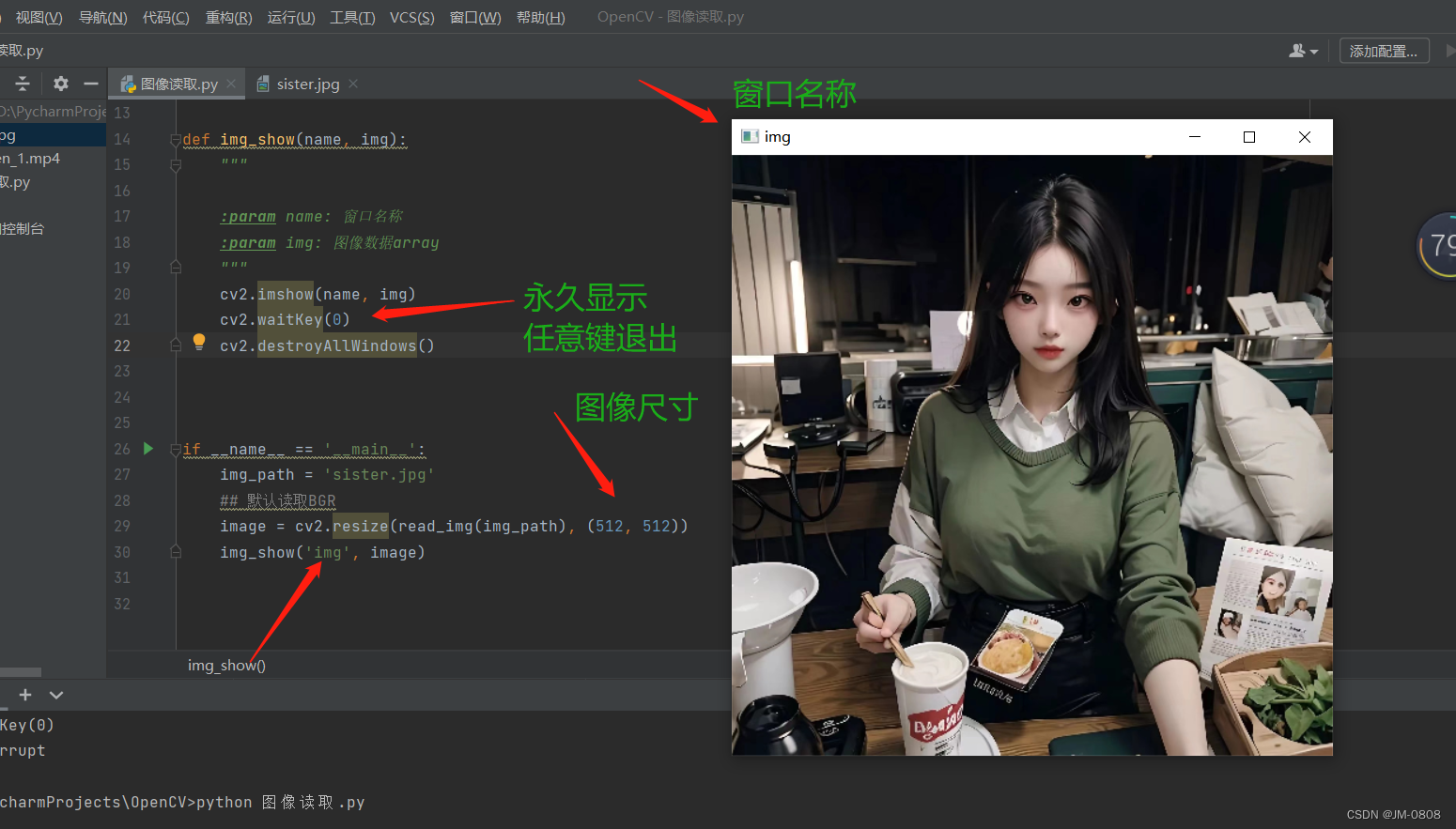
指定读取为灰度图
image = read_img(img_path, mode=cv2.IMREAD_GRAYSCALE)
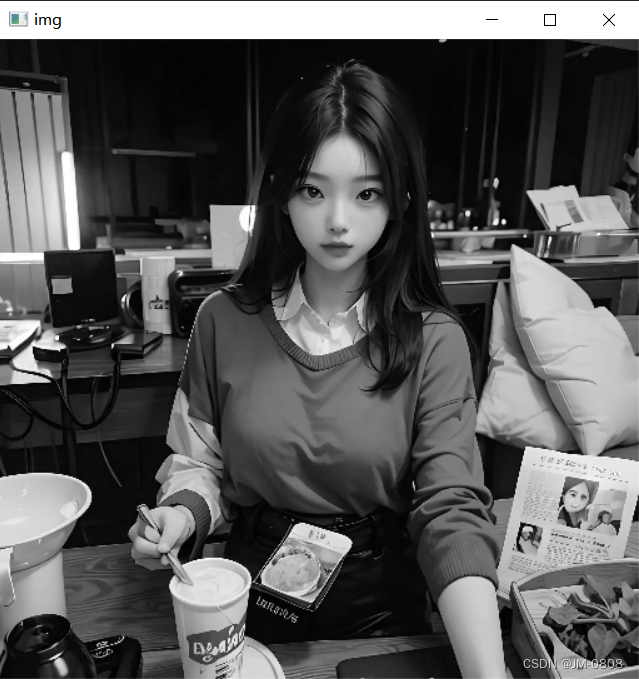
CV2单个视频图像数据的读取
def show_video(cap):
if isinstance(cap, cv2.VideoCapture):
print("cap is an instance of cv2.VideoCapture, Go!!!")
is_open = True
while is_open:
ret, frame = cap.read()
if frame is None:
break
if ret:
cv2.imshow('result', frame)
## 10毫秒一帧 按Ese退出
if cv2.waitKey(10) & 0xFF == 27:
break
cap.release()
cv2.destroyAllWindows()
else:
print("cap is not an instance of cv2.VideoCapture")
exit()
if __name__ == '__main__':
video_path = 'xuechen_1.mp4'
cap = cv2.VideoCapture(video_path)
show_video(cap)
截取图像部分区域||通道分离和合并
## 图像部分区域截取
image_cat = image[:, 200:400, 0:400]
## 图像通道分离
b, g, r = cv2.split(image)
## 图像通道合并
image_merge = cv2.merge((b, g, r))
print(image_merge == image)
边缘填充
采用了五种不同的填充方式,对图片进行上下左右各50边距的填充,因为是利用CV2读进来的图片,为BGR格式,用plt进行可视化,需将格式转为RGB,以便恢复正常色彩,其中的cv2.cvtColor用于格式的转换,eval()用于通过字符串索引到对应名称的常量,各填充函数原理如下:
- cv2.BORDER_REPLICATE: 使用边缘像素进行复制填充。在填充区域内,复制图像边缘的像素值作为填充像素的值。这种填充方法适用于扩展图像时,使图像边缘的像素在填充区域内进行复制。
- cv2.BORDER_REFLECT: 使用边缘像素的镜像填充。在填充区域内,通过将图像边缘像素的镜像复制来填充像素值。这种填充方法会在图像边缘像素附近产生镜像效果。
- cv2.BORDER_REFLECT_101: 使用边缘像素的对称镜像填充。与 cv2.BORDER_REFLECT 相似,但是首尾像素不会被复制。填充区域内的像素会通过在图像边缘像素附近创建对称的镜像来填充。
- cv2.BORDER_WRAP: 使用图像的镜像副本进行填充。在填充区域内,图像的镜像副本会重复出现。这种填充方法会产生一个环绕图像的效果。
- cv2.BORDER_CONSTANT: 使用常数值填充。在填充区域内,使用指定的常数值填充像素。通过设置 value 参数来指定填充像素的值。
if __name__ == '__main__':
img_path = 'sister.jpg'
## 默认读取BGR
image = read_img(img_path)
img = cv2.resize(image, (512, 512))
## 上下左右分别填充的大小
top_size, bottom_size, left_size, right_size = (50, 50, 50, 50)
## 按照上、下、左、右分别填充多少,五种不同的填充方式
replicate = cv2.copyMakeBorder(img, top_size, bottom_size, left_size, right_size, borderType=cv2.BORDER_REPLICATE)
reflect = cv2.copyMakeBorder(img, top_size, bottom_size, left_size, right_size, cv2.BORDER_REFLECT)
reflectl01 = cv2.copyMakeBorder(img, top_size, bottom_size, left_size, right_size, cv2.BORDER_REFLECT_101)
wrap = cv2.copyMakeBorder(img, top_size, bottom_size, left_size, right_size, cv2.BORDER_WRAP)
constant = cv2.copyMakeBorder(img, top_size, bottom_size, left_size, right_size, cv2.BORDER_CONSTANT, value=0)
## 可视化
name_list = ['img', 'replicate', 'reflect', 'reflectl01', 'wrap', 'constant']
# plt.subplots(2, 3)
plt.figure(figsize=(18, 12))
for i in range(6):
plt.subplot(f'23{i+1}')
plt.imshow(cv2.cvtColor(eval(name_list[i]), cv2.COLOR_BGR2RGB))
plt.title(name_list[i])
plt.show()
可视化效果,观察周围的填充情况,各个填充函数就不解释了
数值计算及图像融合
图像逐像素操作:图像的像素取值范围为0~255,直接用+连接,超过255的画,会取余(X%255),利用cv2.add()函数进行相加的话,超过255则取最大值255。
-图像融合操作~:这里用到了cv2.addWeighted()函数,可以分别指定权重和偏置项
def BGR2RGB(img):
"""
:param img:
:return:
"""
return cv2.cvtColor(img, cv2.COLOR_BGR2RGB)
if __name__ == '__main__':
img_path_1 = 'sister.jpg'
img_path_2 = 'baixue.png'
## 默认读取BGR
image_1 = read_img(img_path_1)
image_2 = read_img(img_path_2)
img_1 = cv2.resize(image_1, (512, 512))
img_2 = cv2.resize(image_2, (512, 512))
plt.figure(figsize=(18, 12))
plt.subplot(231), plt.imshow(BGR2RGB(img_1)), plt.title('sister')
plt.subplot(232), plt.imshow(BGR2RGB(img_2)), plt.title('baixue')
plt.subplot(233), plt.imshow(BGR2RGB(cv2.addWeighted(img_1, 0.3, img_2, 0.7, 0))), plt.title('baixue~0.7+sister~0.3')
plt.subplot(234), plt.imshow(BGR2RGB(img_1 + 10)), plt.title('sister逐像素加10')
plt.subplot(235), plt.imshow(BGR2RGB(img_2 + 10)), plt.title('baixue逐像素加10')
plt.subplot(236), plt.imshow(BGR2RGB(cv2.addWeighted(img_1+10, 0.3, img_2+10, 0.7, 0))), plt.title('baixue+10~0.7+sister+10~0.3')
plt.show()

所使用图片均为模型生成,欢迎大家相互学习交流























 603
603











 被折叠的 条评论
为什么被折叠?
被折叠的 条评论
为什么被折叠?








